Erfahren Sie hier, wie Sie mehrere Instanzen des Metatrader MT4 beim selben Broker installieren und in mehreren Konten gleichzeitig traden können.
More...
Von Haus aus lässt sich der Metatrader MT4 nur in einer Instanz bei einem Broker installieren. Das heißt, wenn Sie zum Beispiel ein Demokonto und ein Livekonto beim selben Broker haben, dass Sie sich immer nur in ein Konto gleichzeitig einloggen können.
Möchten Sie jedoch den Metatrader MT4 mehrmals gleichzeitig geöffnet haben, um in beiden Konten parallel zu traden oder einen EA laufen zu lassen, müssen Sie mehrere Instanzen installieren.
Wenn Sie bereits einen Metatrader installiert haben gehen Sie wie folgt vor. Falls Sie noch keine Instanz installiert haben, wiederholen Sie diese Vorgehensweise einfach mehrmals:
1. Download der Metatrader Installationsdatei
Die Installationsdatei finden Sie auf der Webseite Ihres Brokers bzw. in der Email mit Ihren Zugangsdaten. Ebenfalls finden Sie die Links für unsere Partnerbroker unter Brokerage --> Handelsplattformen --> MT4.
2. Starten der Installation
Tipp: Geben Sie der bereits vorhandenen Verlinkung auf Ihrem Desktop VOR der weiteren Installation einen anderen Namen, ansonsten wird diese überschrieben.
Wenn Sie die Datei heruntergeladen haben starten Sie diese bitte per Doppelklick. Sollte eine Nachfrage Ihres Betriebssystems kommen, ob Sie diese Anwendung tatsächlich starten möchten bestätigen Sie dies.
ACHTUNG: Bitte jetzt nicht einfach auf "weiter" klicken. Die Einstellung, die wir ändern müssen befindet sich direkt im 1. Fenster und wird sehr leicht übersehen.
3. Ändern des Installationspfades
Nachdem Sie die Installationsdatei gestartet haben erscheint folgendes Fenster. Hier klicken Sie bitte auf "Einstellungen" oder "Settings". Je nachdem, in welcher Sprache die Installation startet.
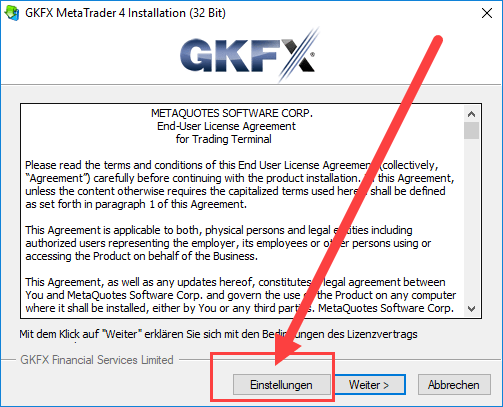
Bearbeiten Sie jetzt in dem sich neu öffnenden Fenster folgende Einträge:
- Ändern des Ordnernamens z.B. in "Metatrader Konto automatische Systeme".
- Ändern des Programmgruppennamens z.B. in "Metatrader autom. Systeme".
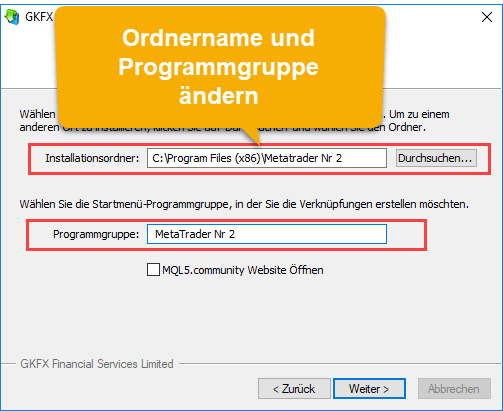
4. Installation abschließen
Schließen Sie jetzt die Installation ab, indem Sie auf "weiter" klicken. Am Ende erfolgt eine Meldung, dass die Installation erfolgreich beendet wurde.
Wenn Sie weitere Instanzen brauchen wiederholen Sie die Schritte 1.-4.
